windows7已关闭无线功能怎么解决是很多小伙伴在操作的时候遇到的问题,在使用网络功能的时候,发现右下角的网络功能消失不见了,小编为小伙伴带来了windows7已关闭无线功能解决方法,首先我们找到网络和共享中心,然后在左侧找到更改适配器设置并打开,然后启用无线网络即可。
windows7已关闭无线功能解决方法:
1.打开windows7系统,在右下角点击“网络图标”,点击打开。
2.在选项中点击“打开网络和共享中心”,点击打开。

3.在窗口中点击左侧的“更改适配器设置”,点击打开。

4.在窗口中右键选择“禁用的无线网络”,点击“启用”。
5.即可看到“无线网络”启用完成,问题解决。

大小:23.1M
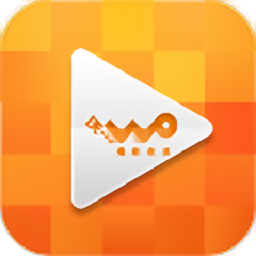
大小:20.6M

大小:67.1M
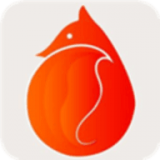
大小:23.8M
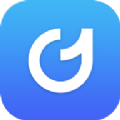
大小:29.0M